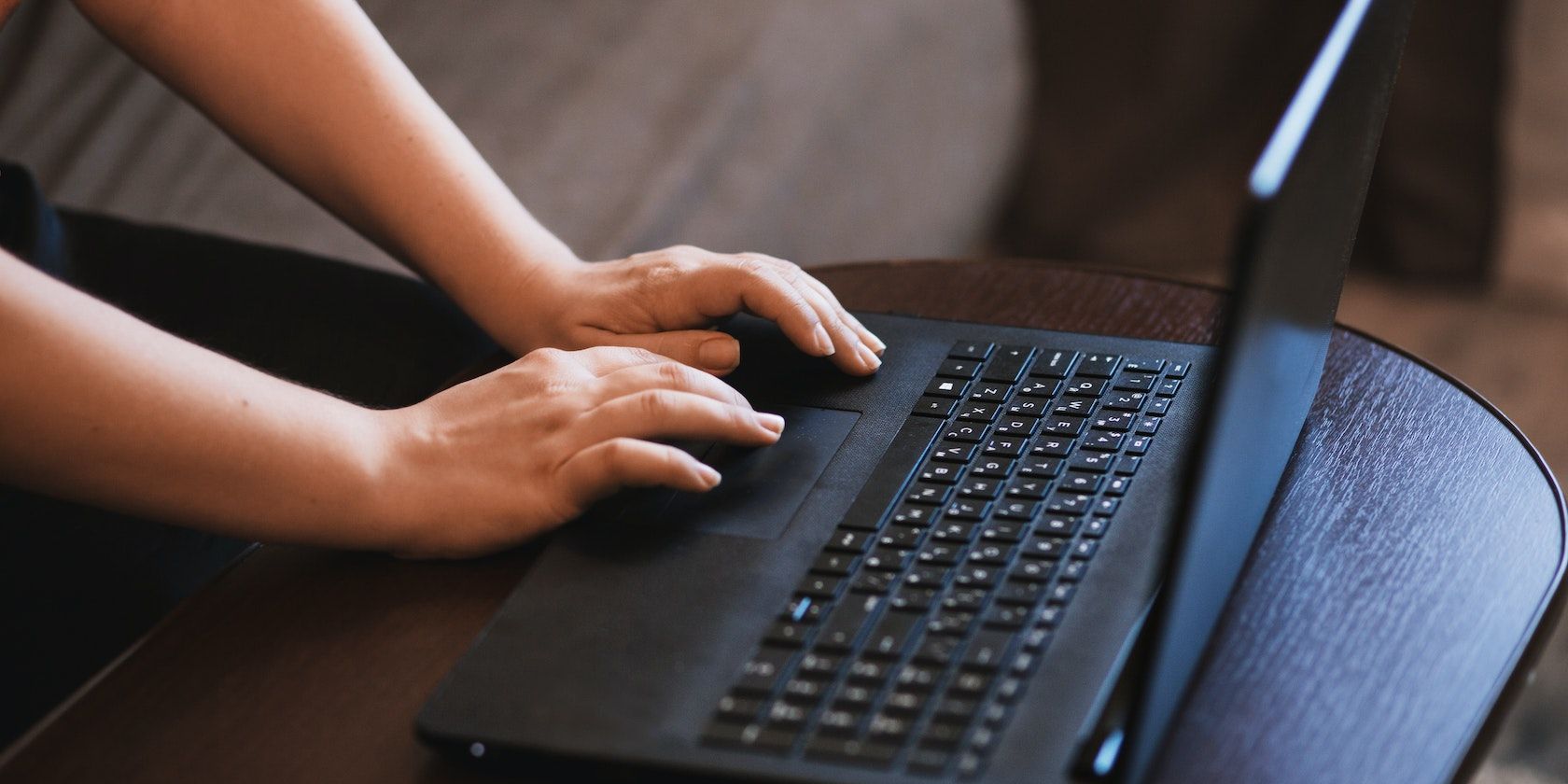如何使用GPResult命令
要查看 Windows 计算机上应用的所有组策略,您可以打开本地组策略编辑器 (LGPE) 并使用该工具进行搜索。 然而,考虑到Windows上的组策略太多,您如何知道哪些组策略适用于您的计算机呢?
这就是 GPResult 命令的用武之地,我们将向您展示如何使用它。
推荐:什么是winservices.exe
什么是 GPResult 命令?
GPResult 命令是 Windows 中内置的实用程序,可显示计算机上已配置或未配置的所有组策略。 它为管理员提供了有价值的信息,让他们了解计算机上或该计算机上的特定用户配置文件应用了哪些策略和设置。
这使您可以在出现问题时进行分析、验证和故障排除。 这在网络环境中特别有用,在网络环境中,保持一致的系统配置和高水平的安全性非常重要。
在本指南中,我们将仅介绍如何为本地计算机上应用的组策略生成报告,但 GPResult 命令可以做很多事情。 例如,它还可以为远程计算机生成组策略报告。
如果您正在寻找特定的组策略,可以使用该工具的筛选选项、组策略网站和 Microsoft 的组策略参考表来搜索 Windows 上的 LGPE。
如何使用 GPResult 生成组策略报告
要为 Windows 计算机生成组策略报告,您首先需要以管理员身份打开命令提示符。 然后,您可以使用以下命令:
gpresult /r然后,您将在命令提示符中看到该报告,并且可以通过它来查看计算机上的组策略设置。
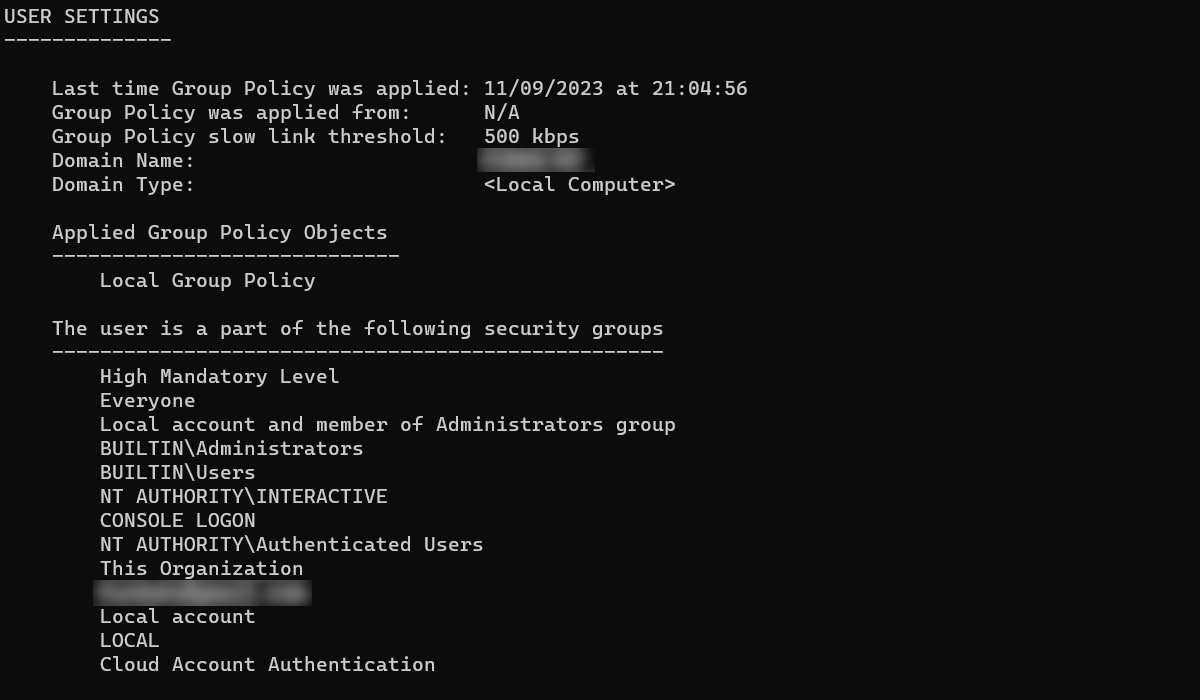
要为计算机上的特定用户生成组策略报告,请使用以下命令语法:
gpresult /r /user username在上面的例子中,替换 用户名 与您要为其生成报告的实际用户的名称。 下面是一个示例:
gpresult /r /user Jack如果您不知道 PC 上人员的确切用户名,您可以使用以下命令轻松显示列表:
net user现在,您只需找到所需用户的名称并在 GPResult 命令中使用它即可。
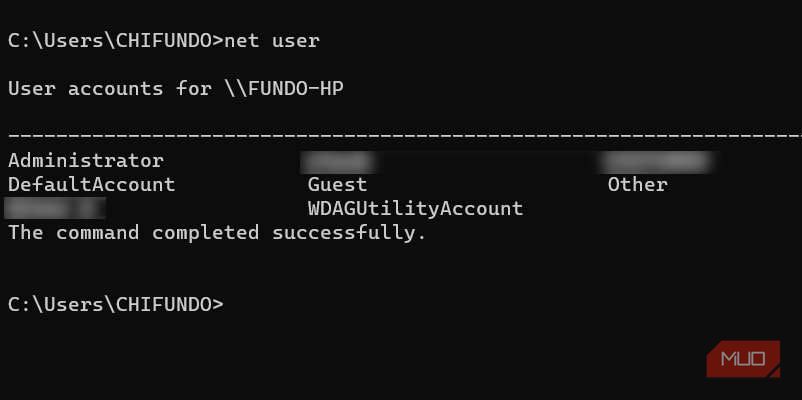
请务必准确输入您所看到的名称,否则很可能会出现错误。
如何将组策略报告导出到文本文件
生成报告后,您可以将其导出到文本文件,以便您可以在命令提示符之外查看内容。 例如,您可以在 Web 浏览器中查看它们,该浏览器更加图形化,并且可以更轻松地阅读和浏览报告。
因此,假设您想将报告导出到 HTML 文件,您可以使用以下命令结构:
gpresult /h path_to_report\gp_report.html上述命令将为整个计算机生成组策略报告。 所以,在确保更换的同时 报告路径 与您希望命令存储报告的目录和 gp_报告 使用您想要为报告指定的名称,实际运行此命令的示例如下:
gpresult /h "C:\Users\Jack\Desktop\gpreport.html"如果您查看生成报告时指定的目录,您就会找到它。 由于我们将其导出为 HTML 文件,因此当我们双击它时,它将打开默认浏览器,使我们能够更详细地查看它。
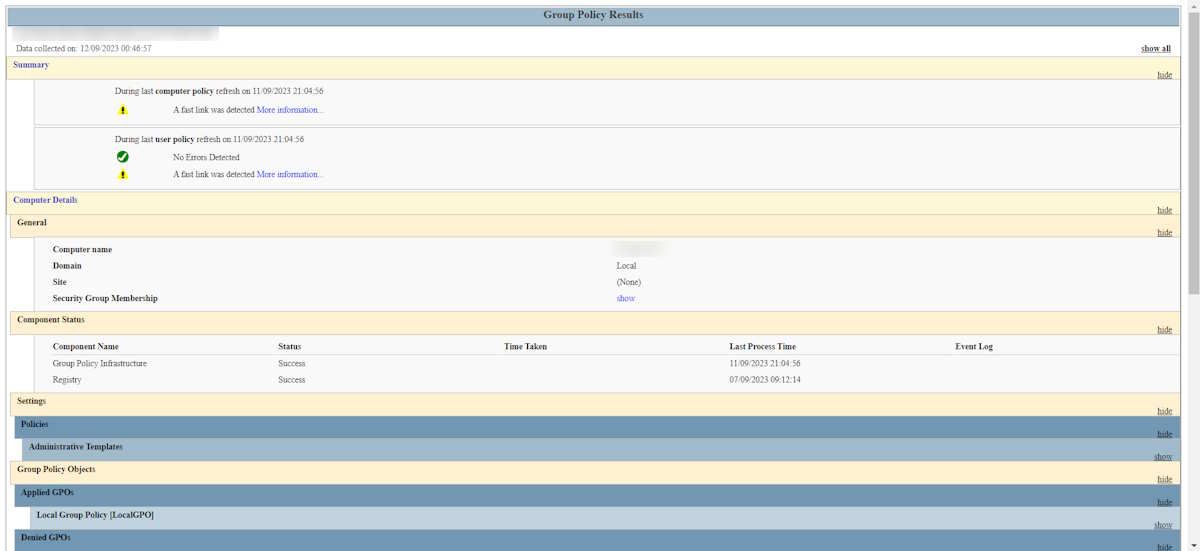
如果您想为特定用户生成报告,可以使用以下语法:
gpresult /h /user username path_to_report\gpreport.html它与之前的命令相同,只是这一次你必须替换 用户名 包含要为其生成组策略报告的用户的名称。
了解计算机上的组策略
当您需要快速查看计算机上应用的策略设置时,组策略报告会派上用场。 虽然 GPResult 命令可以执行更多操作,但本指南提供了使用它的良好起点。
因此,如果您在计算机上遇到组策略问题,您就知道要生成的确切报告。